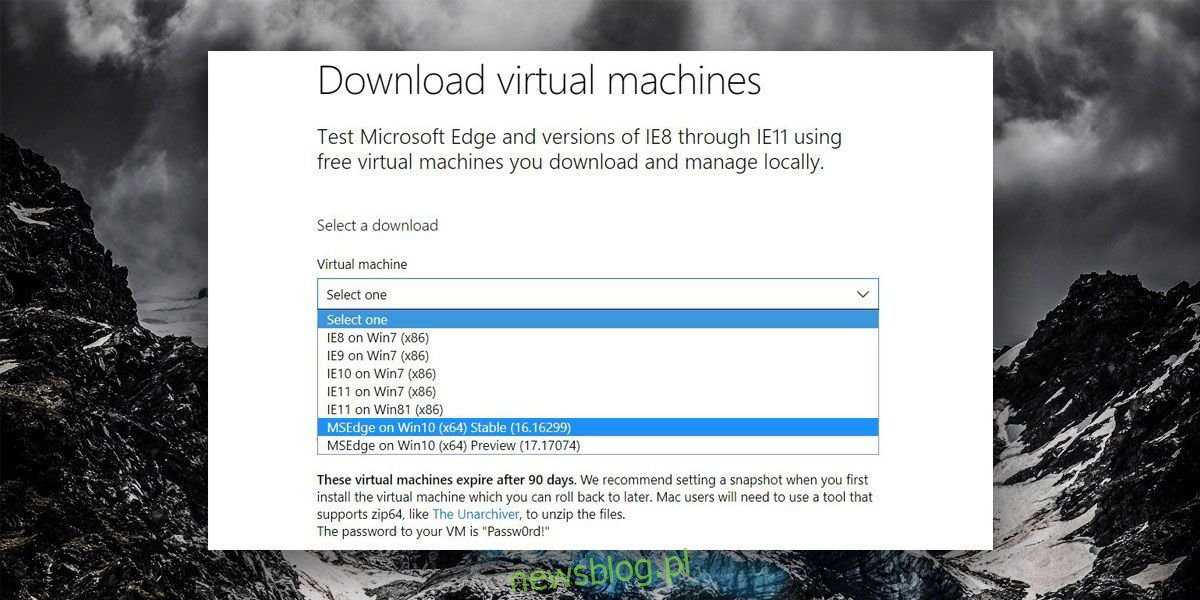
Máy ảo cho phép người dùng chạy các phiên bản khác nhau của các hệ điều hành khác nhau. Điều này hữu ích nếu bạn muốn thử nghiệm các ứng dụng đang trong quá trình phát triển và không có tài nguyên để mua một hệ thống riêng biệt cho từng nền tảng mà bạn muốn thử nghiệm. Đối với những người đang tìm kiếm bảo mật bổ sung, máy ảo thường được coi là một cách tốt để duy trì quyền riêng tư nếu VPN không phù hợp với nhu cầu của bạn.
Chạy một máy ảo thật dễ dàng. Các ứng dụng miễn phí như VirtualBox của Oracle và các ứng dụng thương mại như VMware giúp việc chạy một máy ảo trở nên khá đơn giản. Phần khó khăn duy nhất là lấy hình ảnh VM cho VM. Nếu bạn cần một hình ảnh VM đang chạy Windows 10, bạn có một trong hai lựa chọn.
Hình ảnh máy ảo Windows 10 từ Microsoft
Lấy hình ảnh máy ảo với hệ thống Windows 10 thực sự khá dễ dàng. Microsoft cung cấp hình ảnh máy ảo cho những nhà phát triển muốn thử nghiệm ứng dụng hoặc tiện ích mở rộng trong Internet Explorer hoặc Microsoft Edge.
Bạn có thể tải xuống các hình ảnh VM tại đây. Hình ảnh máy ảo có sẵn cho các hệ thống Windows 7, Windows 8 / / 8.1 / tôi Windows 10. Bạn không thể chọn có nhận ảnh máy ảo cho hệ thống của mình hay không Windows 10 Nhà hoặc Windows 10 Pro. Thay vào đó, bạn cần chọn phiên bản Microsoft Edge mà bạn muốn kiểm tra và tải xuống hình ảnh máy ảo tương ứng.
Sau đó, bạn cần chọn nền tảng VM mà bạn sẽ sử dụng. Microsoft hỗ trợ VirtualBox, Vagrant, VMware và Parallels.
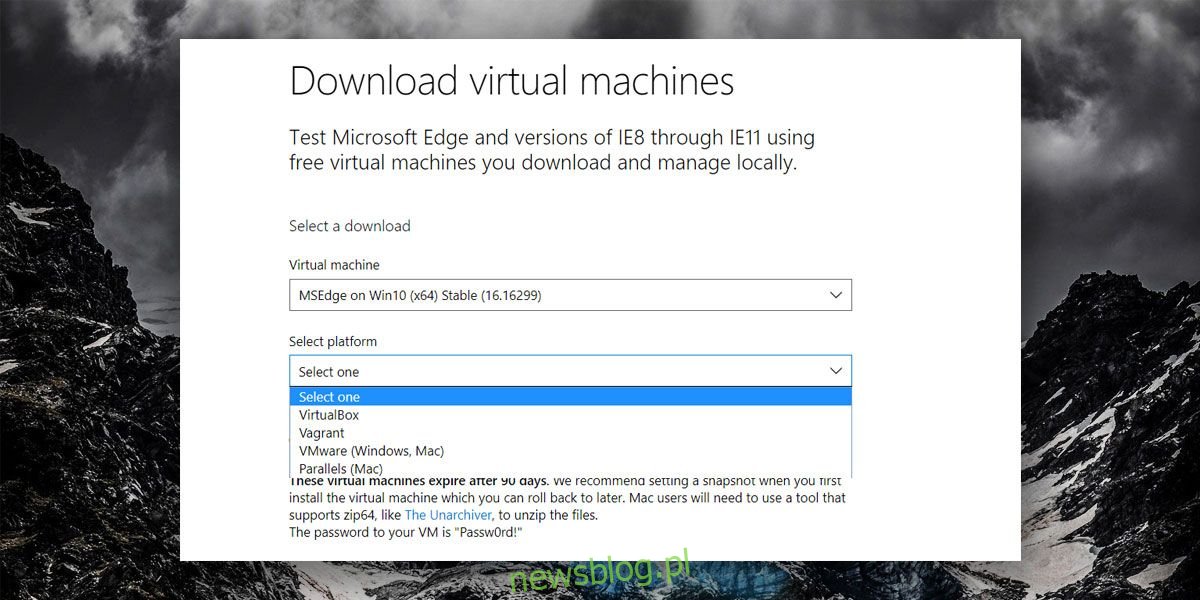
Hình ảnh VM được tải xuống dưới dạng tệp zip được bảo vệ bằng mật khẩu. Mật khẩu được cung cấp trên trang tải xuống. Máy ảo sẽ chỉ có hiệu lực trong 90 ngày vì nó được dùng để thử nghiệm chứ không phải để sử dụng lâu dài.
Một hình ảnh máy ảo đang chạy Windows 10 từ máy tính đang chạy Windows 10
Nếu tùy chọn trên không phù hợp với bạn và bạn muốn hình ảnh máy ảo đang chạy Windows 10 32-bit hoặc không hết hạn sau 90 ngày, bạn sẽ cần quyền truy cập vào một máy thực sự đang chạy Windows 10 với phiên bản hệ thống Windows 10 mà bạn muốn tạo VM cho. Khi bạn đã hoàn thành việc đó, hãy sử dụng tiện ích Disk2vhd của Microsoft để tạo ảnh máy ảo với hệ thống đang chạy Windows 10.
Chạy tiện ích, chọn ổ đĩa bạn đã cài đặt hệ thống Windows 10 (thường là ổ C) và chọn nơi bạn muốn lưu. Nếu bạn đang tạo một hình ảnh máy ảo hệ thống Windows 10 từ hệ thống bạn đang sử dụng, bạn sẽ cần thêm dung lượng cho hình ảnh VM. Nếu bạn có một hệ thống mới, sẽ không có quá nhiều tệp người dùng và hình ảnh sẽ nhỏ hơn. Bạn sẽ cần nhiều dung lượng trên ổ cứng hoặc ổ đĩa ngoài để lưu trữ hình ảnh máy ảo.
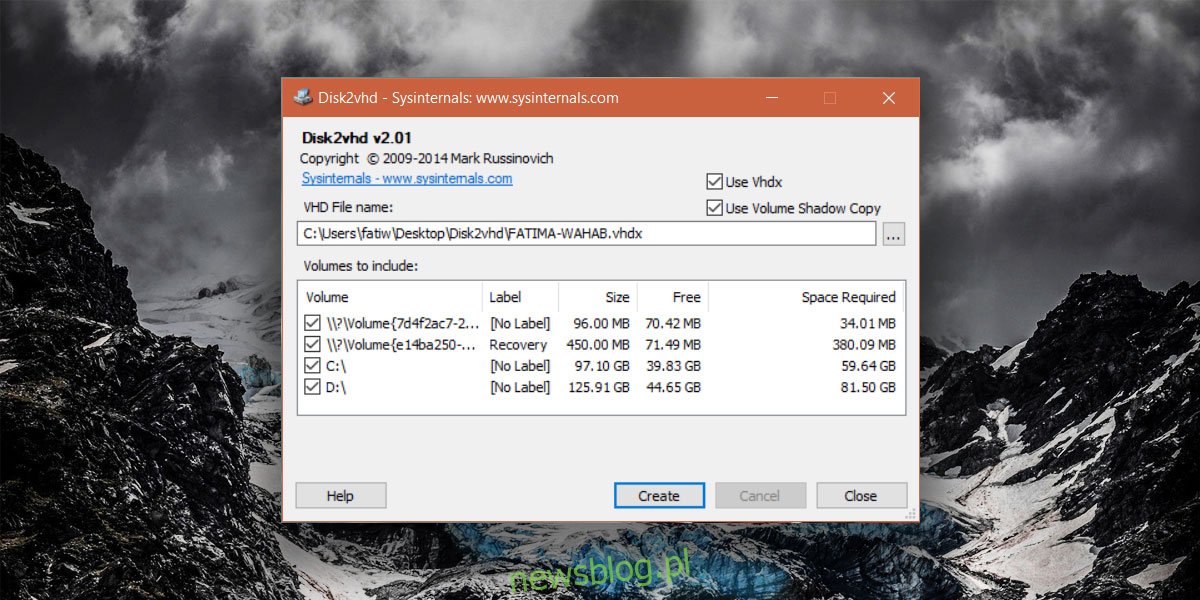
Tệp được tạo bởi Disk2vhd có phần mở rộng tệp VHD và có thể được tải trực tiếp vào VirtualBox và VMware.
